dアカウントでメールを削除しようとすると、「代表連絡先メールアドレスに設定されている連絡先メールアドレスは削除できません。」というエラー(1035, D586)が発生し、メールアドレスを削除できないという事があります。
今回は、代表連絡先に設定しているメールアドレスを削除する方法をご紹介します。
ページコンテンツ
Dアカウントのメール変更の必要性
dアカウントは、ドコモユーザーの方でなくても利用できる無料のIDで、ネットのお店でのお買物やデジタルコンテンツなどさまざまなサービスで活用されています。クレジットカードのdカードにdアカウントを紐付けたり、dポイントを利用する事もできる便利なサービスです。
しかしながら、最近はドコモユーザーがahaomo(アハモ)や格安SIM(MVNO)に移動する事も少なくありません。ドコモから移動するとIDに設定しているdocomo.ne.jpのキャリアメールが利用できなくなりますので、引っ越し前にWebメールなどに変更する必要があります。
その際、代表連絡先メールアドレスの削除が問題になります。
最初に手順をご紹介しておきます。
- 新しいメールアドレスを登録
- ドコモIDを新メールアドレスに変更
- 代表連絡先メールアドレスの変更
- 古いメールアドレスを削除
dアカウントに新メールアドレスを追加する
dアカウントは、最低1つはメールアドレスが登録されてる必要があります。そのため、メールアドレスを削除する前にWebメールなど、代わりのメールアドレスを追加します。
dアカウント設定アプリをダウンロードします。
dアカウント設定/dアカウント認証をよりかんたんに
| 開発: 株式会社NTTドコモ 評価[star rating=”3.9″ max=”5″ numeric=”yes”] 無料 |
この操作の時、Wi-Fiでは操作できませんので、LTEと接続します(ドコモの回線契約があるユーザーのみ)
1.メニューを選択 dアカウントメニューから、「連絡先メールアドレス」をタップしてください
2.ネットワーク暗証番号の入力 (ドコモの回線契約があるユーザーのみ)
3.連絡先メールアドレスの確認
4.連絡先メアド登録・変更完了
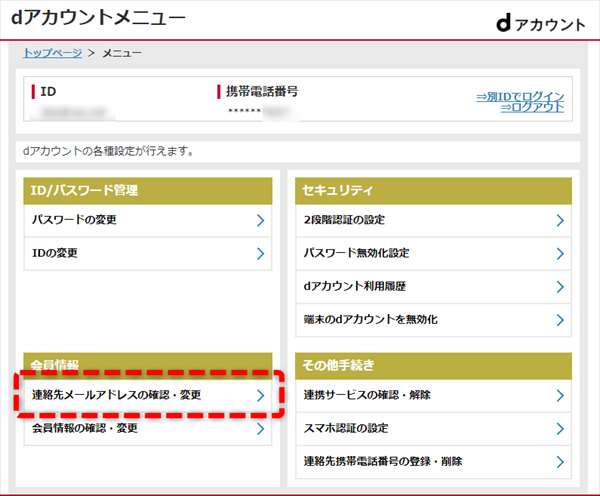
削除したいメールアドレスをIDに設定している場合
メールアドレスをログインIDに設定している場合、IDを新しいメールアドレスなどに変更します。
メニューの「ID操作」>>「IDの変更」から行います▼
代表メールアドレスの変更
追加しただけでは連絡先メールの削除を行うと「代表メールアドレスに…」のエラーがでてしまいます。
代表メールアドレスの変更は、WEB上のDアカウント管理画面から行います▼
※私はdアカウント設定アプリからは見つけられませんでした
代表連絡先メールアドレスの確認・変更の項目が見つからない場合、一度メールアドレスを削除をしてエラー表示を出しすと簡単です。
エラー画面上に「代表連絡先メールアドレスの確認・変更」が表示されます▼
「代表メアドの設定」から「代表連絡先メールアドレスの変更」で新しいメールアドレスにチェックを入れ「次へ進む」▼
これで決定して完了です。
メールアドレスを削除する
これでようやくメールアドレスを削除できます。
メニューの連絡先メールアドレス確認に「削除する」の項目が現れます▼
ドコモユーザーが@docomo.ne.jpのメールアドレスを放棄する時、この問題に当たると思います。
私の周りでも何人も困っていましたので、備忘録として記事に残しました。
タカシ
最新記事 by タカシ (全て見る)
- 本日20日まで!在庫切れに注意!Amazon「Black Friday サプライズセール」開催 - 2025年11月20日

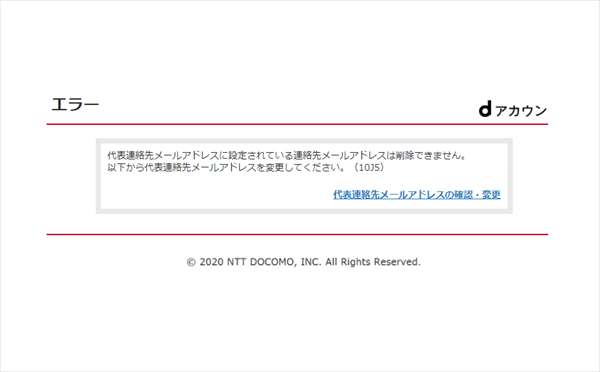

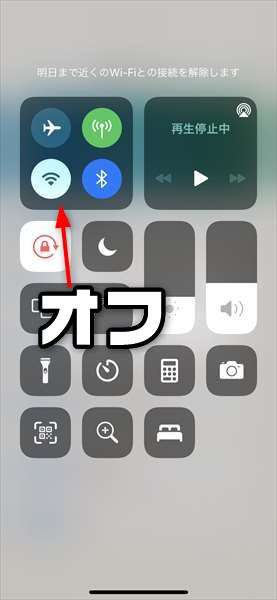
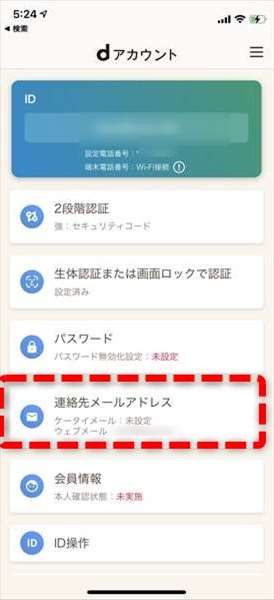
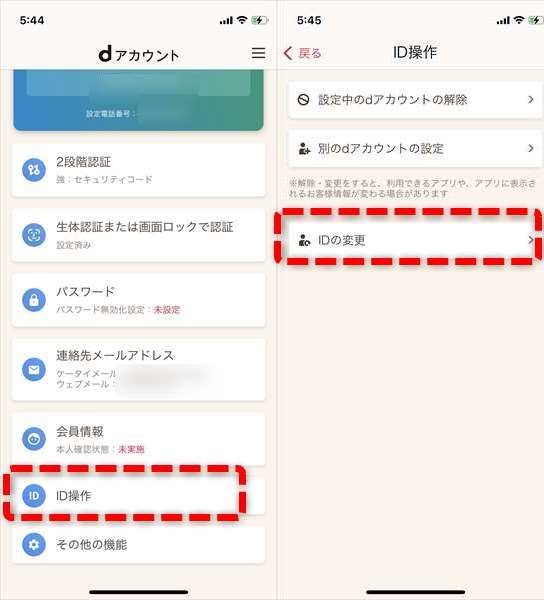

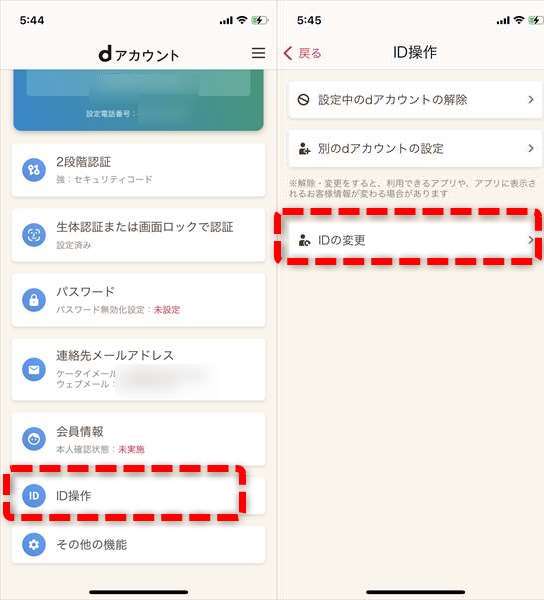
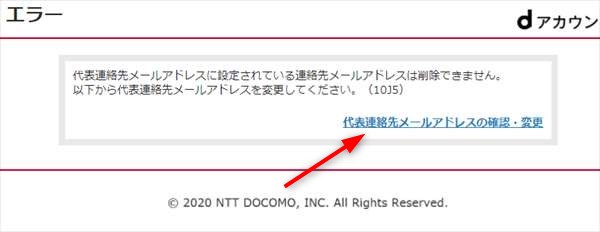
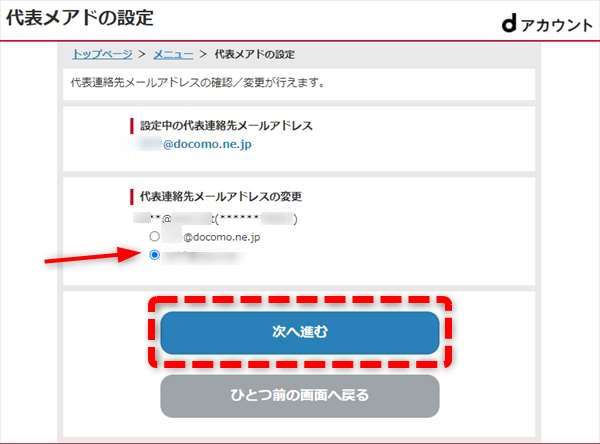
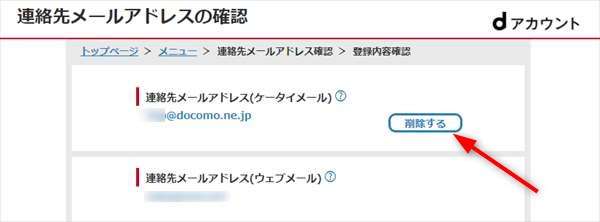


コメント